详细教程:使用PPT创建粉笔字字体效果
 发布于2024-11-29 阅读(0)
发布于2024-11-29 阅读(0)
扫一扫,手机访问
1、想得到好看的效果,可以给PPT配上相应的【黑板】背景图片。

2、首先制造【粉笔字样】的素材。在【插入】-【形状】中绘制形状,任意形状均可,填充为黑色。
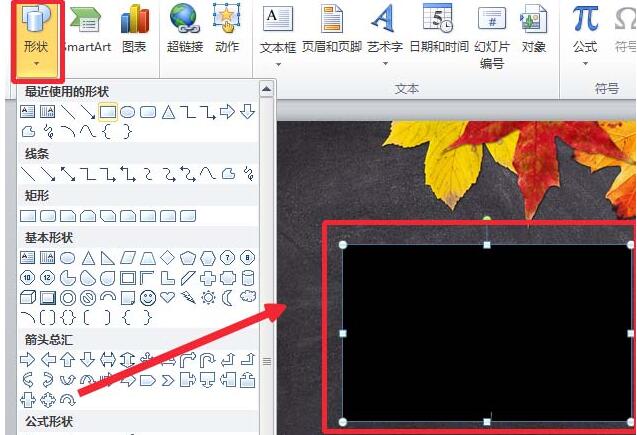
3、将绘制的形状复制,粘贴为【图片】。
4、将绘制的形状删除,并将粘贴的图片设置【艺术效果】为【线条图】。
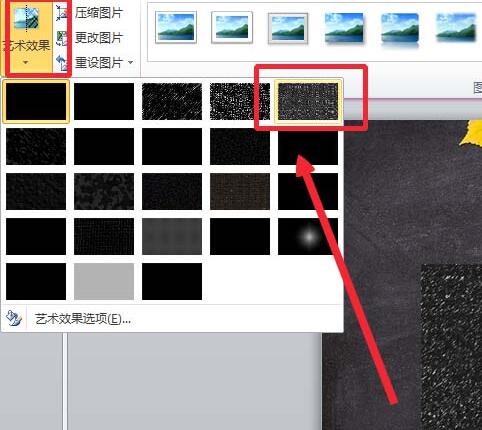
5、在【艺术效果】-【艺术效果选项中】降低【透明度】,加大【铅笔大小】的值。
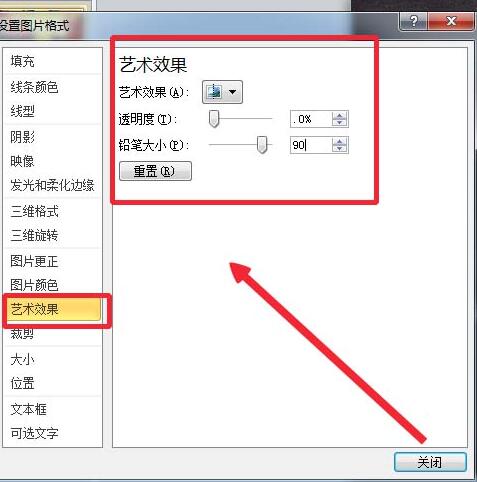
6、【图片工具】-【颜色】-【设置透明色】设置透明色为黑色。

7、在】设置图片格式【-】图片颜色【为图片】重新着色【。
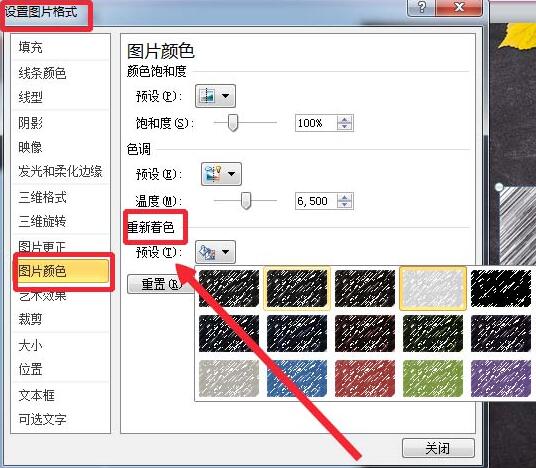
8、在ppt页面中,插入【文本框】,输入文字。
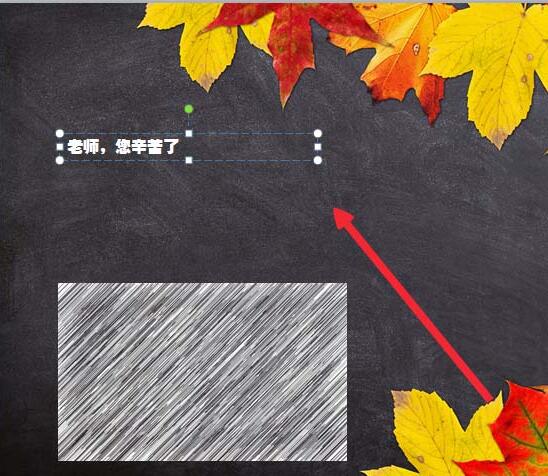
9、复制做好的粉笔效果图片,选择文本,双击鼠键,在弹出来的菜单栏中单击选择【设置文字效果格式。】。

10、【设置文字效果格式】-】文本填充【-】图片或纹理填充【,插入自】剪贴板【,粉笔效果的字体就完成了。
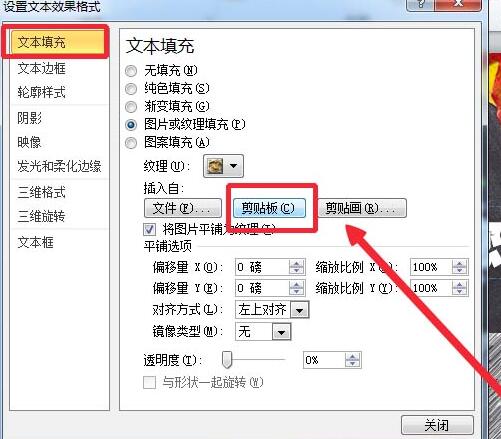
11、效果图如下。

本文转载于:https://xiazai.zol.com.cn/jiqiao/113977.html 如有侵犯,请联系admin@zhengruan.com删除
上一篇:如何在电脑上使用WPS制作表格
下一篇:简单使用iPhone 8拍摄照片
产品推荐
-

售后无忧
立即购买>- DAEMON Tools Lite 10【序列号终身授权 + 中文版 + Win】
-
¥150.00
office旗舰店
-

售后无忧
立即购买>- DAEMON Tools Ultra 5【序列号终身授权 + 中文版 + Win】
-
¥198.00
office旗舰店
-

售后无忧
立即购买>- DAEMON Tools Pro 8【序列号终身授权 + 中文版 + Win】
-
¥189.00
office旗舰店
-

售后无忧
立即购买>- CorelDRAW X8 简体中文【标准版 + Win】
-
¥1788.00
office旗舰店
-
 正版软件
正版软件
- 哔哩哔哩怎么录制视频_哔哩哔哩录制视频教程
- 1、首先打开哔哩哔哩,进入需要录制的视频,横屏播放,点击一下屏幕。2、然后找到右侧拍摄图标,长按。3、接着点击左边录制视频。4、最后选取好录制的视频片段,点击下一步即可。
- 4分钟前 0
-
 正版软件
正版软件
- 微信取消耳朵的符号的详细步骤
- 1、耳朵符号是语音听筒模式,首先我们打开微信。2、点击右下角的我。3、点击设置。4、找到聊天点击进入。5、取消勾选使用听筒播放语音即可。
- 14分钟前 微信 取消 0
-
 正版软件
正版软件
- 支付宝怎么切换成国际版_支付宝切换成国际版的方法
- 1、更新支付宝版本,升级到10.2.60或更高版本,进入首页后点击我的。(目前该功能正在灰度测试,仅部分用户可使用,但后续开放后用户们可参照本文切换)。2、在我的页面点击右上角齿轮进入设置。3、在设置中找到版本切换选项进入。4、最后在这勾选国际版点击保存即可切换成功了。
- 29分钟前 0
-
 正版软件
正版软件
- 百家号如何清除未读消息
- 使用百家号软件的过程中会留下一些未读消息,怎样去一键清除所有未读消息?下面为大家介绍一下操作方法,感兴趣的朋友和我一起来看看。首先打开手机上的百家号软件,进入后在首页面底部的选项栏点击“消息”进行切换。在消息界面,您会看到一个未读消息列表。请注意右上角有一个六边形图标,点击它即可打开更多选项。3.这时图标下会弹出一个窗口,在里面点击选择“清除未读”这一项。4.最后页面中会弹出一个提示窗口,在里面点击“确定”按钮,返回后页面里的这些未读消息全部清除掉了。
- 44分钟前 百家号 清除消息 0
-
 正版软件
正版软件
- 酷狗音乐动感歌词怎么关闭_酷狗音乐动感歌词关闭教程
- 1、首先打开酷狗音乐,点击进入歌曲播放页面。2、然后点击三个点。3、接着点击歌词设置。4、最后找到动感歌词,将右侧开关关闭即可。
- 59分钟前 关闭 酷狗音乐 0
相关推荐
热门关注
-

- Xshell 6 简体中文
- ¥899.00-¥1149.00
-

- DaVinci Resolve Studio 16 简体中文
- ¥2550.00-¥2550.00
-

- Camtasia 2019 简体中文
- ¥689.00-¥689.00
-

- Luminar 3 简体中文
- ¥288.00-¥288.00
-

- Apowersoft 录屏王 简体中文
- ¥129.00-¥339.00








